En un artículo anterior mostré cómo crear un campo calculado dentro de una tabla dinámica. Excel también permite agregar elementos calculados que no son más que una nueva fila en la tabla dinámica que agrupa otras filas.
Desventaja de utilizar un elemento calculado
La principal desventaja de agregar un elemento calculado a una tabla dinámica es que su valor es incluido en la suma del total modificando así el total real y creando confusión. Lo explicaré mejor con un ejemplo. Supongamos la siguiente tabla dinámica en donde tengo los productos vendidos en cada país.
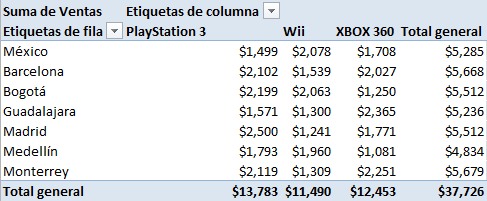
Voy a crear un elemento calculado que se llamará Latinoamérica y que incluirá las filas México, Bogotá, Guadalajara, Medellín y Monterrey. Para hacerlo debo seleccionar alguna celda de las etiquetas de fila e ir a la ficha Opciones dentro de Herramientas de tabla dinámica y pulsar el botón Cálculos. Posteriormente seleccionar la opción Campos, elementos y conjuntos para finalmente seleccionar la opción Elemento calculado.
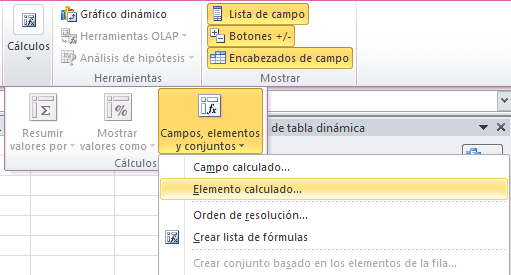
De inmediato se mostrará el cuadro de diálogo Insertar elemento calculado.
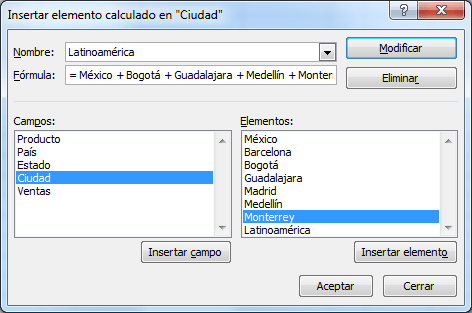
En primer lugar debo especificar un nombre para este nuevo elemento y en segundo lugar debo especificar la fórmula que hará el cálculo. Como puedes observar he hecho una suma de las ciudades antes mencionadas. Cada ciudad la agregué seleccionándola del cuadro Elementos y pulsando el botón Insertar elemento. Al pulsar el botón Aceptar se insertará una nueva fila al final de la tabla dinámica llamada Latinoamérica:
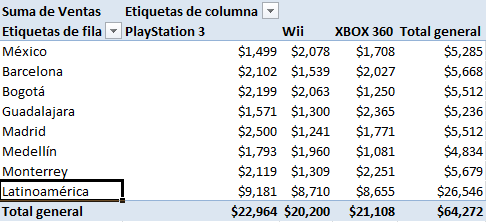
Sin embargo observa cómo la fila de totales aumenta su valor porque ¡los valores de los países Latinoamericanos se están contabilizando dos veces!
Posible solución
Para corregir esta mala interpretación de los datos debemos ir al filtro y remover manualmente las ciudades que forman parte del elemento calculado Latinoamérica.
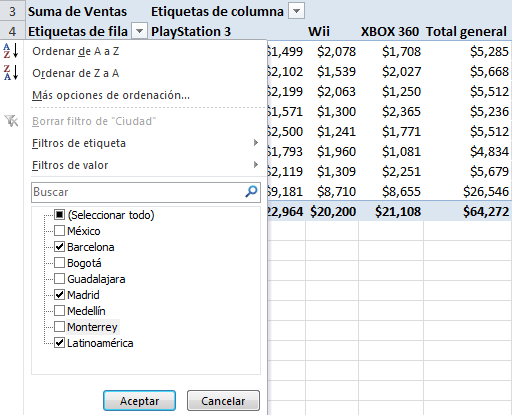
Sólo de esta manera podremos tener en nuestra tabla dinámica los totales adecuados.
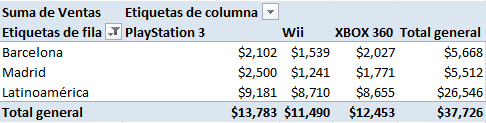
Una mejor solución
Como habrás observado, un elemento calculado no es una de las mejores alternativas para agrupar filas en una tabla dinámica. La mejor solución sería agregar, en el origen de datos de la tabla dinámica, una nueva columna que sea la que categorice a las ciudades por su región. De esa manera podríamos agregar la nueva columna a la tabla dinámica para agrupar las filas adecuadamente.
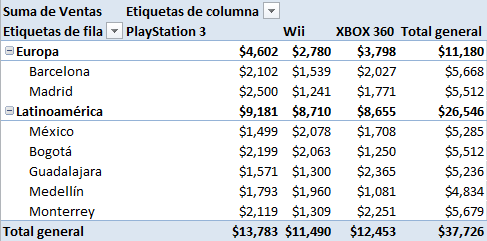
Con esta solución los totales no son modificados por un elemento calculado y evitamos tener que manipular manualmente los filtros para ocultar las filas que estén de más. De esta manera mantenemos la esencia del reporte de la tabla dinámica y tendremos una presentación mucho más profesional.
Artículos relacionados
Campos calculados en una tabla dinámica